Dashboard Panoramica di base (Studio)
Informazioni sui Dashboard (Studio)
In Studio, una dashboard è una raccolta personalizzabile di grafici e visualizzazioni, chiamati “widget”, raccolti in una singola pagina o vista. Una singola dashboard può contenere fino a 25 widget di reportistica e fino a 50 widget di contenuto. I widget possono essere disposti liberamente sulla tela del dashboard.
I widget sono organizzati all’interno di una dashboard. È possibile combinare i dashboard in una libreria, chiamata “libro”, facile da navigare e da condividere.
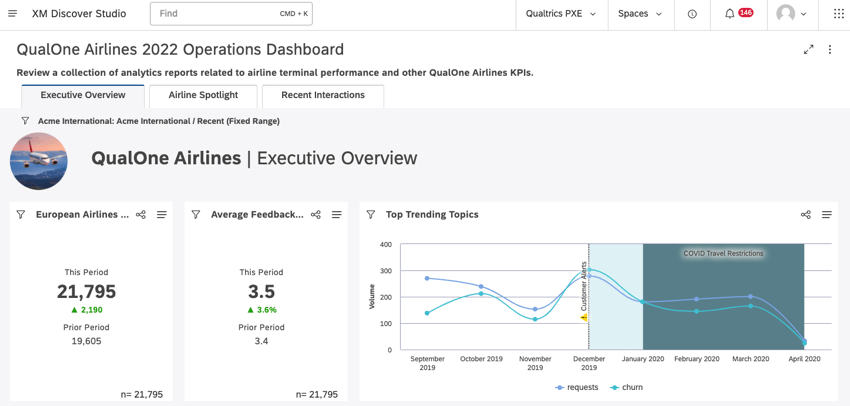
Ci sono molti modi per interagire con un dashboard e approfondire un particolare punto di dati o un’intuizione all’interno di un grafico o di un widget. A seconda delle autorizzazioni specifiche dell’utente o delle scelte di progettazione dell’autore del dashboard, è possibile, ad esempio, eseguire le seguenti operazioni:
- Modificare i filtri del dashboard.
- Fare clic su un attributo o su un modello in una visualizzazione per filtrare o segmentare un’altra visualizzazione di dati.
- Ordinare le metriche chiave di performance.
- Menù a tendina nei punti di dati per approfondire con ulteriori visualizzazioni.
Tipi di Dashboard
Le dashboard sono spesso progettate per monitorare gli indicatori chiave di performance, per spiegare le intuizioni, come trampolino di lancio per l’esplorazione delle intuizioni e l’analisi delle cause profonde e per molti altri scopi. Esistono 3 tipi di dashboard che hanno il massimo impatto sugli stakeholder:
- Operativo: Strumento di monitoraggio che fornisce un’istantanea completa delle performance di un’azienda in un determinato periodo. È un’esplorazione per trovare e analizzare i punti dolenti, il “polso” del feedback dei clienti.
- Analitico: Strumento utilizzato per concentrarsi su una specifica questione aziendale per identificare le tendenze, le modifiche ai KPI e quantificare l’impatto. I risultati presentati nel dashboard derivano solitamente dall’utilizzo del dashboard operativo come strumento di esplorazione.
- Strategico: esamina i dati di performance del benchmark e li confronta con il periodo attuale per tracciare il valore nel tempo e chiudere il cerchio per una specifica questione aziendale.
Navigazione nei Dashboard con Dashboard Explorer
Quando si fa clic per la prima volta su un’e-mail con un link a un libro condiviso o a una dashboard o si accede a Studio, la pagina di destinazione è chiamata esploratore della dashboard. Qui è possibile sfogliare o visualizzare tutti i dashboard e i libri condivisi con l’utente. Per ulteriori informazioni, vedere Navigazione nei dashboard tramite Dashboard Explorer.
Creazione e manager di Dashboard
Studio consente di creare dashboard personalizzabili con grafici e tabelle chiamati widget. Per ulteriori informazioni, vedere Creazione di dashboard di Studio.
Proprietà del Dashboard
Le proprietà della dashboard definiscono il titolo, la descrizione, il proprietario, il fornitore di contenuti e le impostazioni di personalizzazione della dashboard. Per ulteriori informazioni, vedere Proprietà di Dashboard.
Modifica di Dashboard e libri
Dopo aver creato una dashboard, è possibile modificarne le proprietà o i widget. Per ulteriori informazioni, vedere Modifica dei dashboard. Dopo la creazione di un libro, è possibile cambiarne le proprietà, modificarne le schede e apportare modifiche rapide ai dashboard all’interno di un libro. Per ulteriori informazioni, vedere Modifica di libri.
Duplica di dashboard e libri
Potete duplicare i libri creati da voi o da altri utenti. Per ulteriori informazioni, vedere Duplica di libri.
Versione del Dashboard
Una versione è un’istantanea di tutti i widget del dashboard, dei filtri applicati e delle personalizzazioni create ogni volta che il dashboard viene salvato. Per ulteriori informazioni, vedere Versioning di Dashboard.
Dashboard di programmazione
È possibile programmare l’aggiornamento periodico di un dashboard o distribuire un’istantanea in PDF via e-mail. Per ulteriori informazioni, vedere Pianificazione dei dashboard.
Pubblicazione di Dashboard
La pubblicazione della dashboard consente di decidere quando la dashboard è terminata, in modo da poter pubblicare tutte le modifiche in una sola volta. Per ulteriori informazioni, vedere Pubblicazione di dashboard.
Commenti sui Dashboard
Gli utenti di Studio possono discutere di un dashboard con altri spettatori lasciando commenti su di esso. Per ulteriori informazioni, vedere Commento dei dashboard di Studio.
Personalizzazione dei Dashboard
È possibile personalizzare dashboard e libri applicando temi di colore e riempimenti di motivi in anteprima. Per ulteriori informazioni, vedere Personalizzazione di Dashboard e Libri.
Componenti del Dashboard
I componenti della dashboard includono i modelli di categoria, gli attributi, i filtri (sia Studio che Designer) e le metriche utilizzate nella dashboard. Per ulteriori informazioni, vedere Componenti di Dashboard. L’analisi del sentiment può essere utilizzata in XM Discover per costruire dashboard informativi. Per ulteriori informazioni, vedere Utilizzo dei dati di analisi del sentiment.
Condivisione dei componenti di Dashboard
È possibile condividere i componenti del dashboard con gli utenti del dashboard e dare a questi utenti lo stesso livello di accessibilità che hanno al dashboard o un livello inferiore. Per ulteriori informazioni, vedere Condivisione dei componenti di Dashboard.
Dashboard perforabili
I dashboard perforabili consentono di passare da un elemento di reporting di un dashboard a un altro dashboard filtrato sulla definizione di quell’elemento. Per ulteriori informazioni, vedere Dashboard perforabili.
Etichettatura di Dashboard e libri
È possibile aggiungere etichette a dashboard e libri per fornire un contesto aggiuntivo al loro scopo e migliorarne la reperibilità. Per ulteriori informazioni, vedere Etichettatura di dashboard e libri.
Dashboard e libri di valutazione
Gli utenti di Studio possono valutare dashboard e libri su una scala di 5 stelle, aiutando gli altri utenti a trovare le migliori dashboard in Studio. Per ulteriori informazioni, vedere Dashboard e libri di valutazione.
Incorporazione di dashboard di Qualtrics in XM Discover
Gli utenti che hanno accesso a XM Discover e alle dashboard CX o EX possono utilizzare Studio come piattaforma di reporting unica incorporando le loro dashboard nei libri di Studio. Per ulteriori informazioni, vedere Incorporamento di dashboard di Qualtrics in XM Discover.
Eliminazione di Dashboard e Libri
È possibile eliminare dashboard o libri se non sono più necessari. Per ulteriori informazioni, vedere Eliminazione di Dashboard e Libri.
Filtrare Dashboard
È possibile creare e applicare filtri a un’intera dashboard. Per informazioni sulla creazione di filtri, vedere Creazione di filtri per Dashboard. Per ulteriori informazioni sull’applicazione dei filtri, consultare la sezione Applicazione dei filtri della Dashboard.
È possibile utilizzare un widget come filtro. Ciò consente di utilizzare i punti dati di un widget come filtri per altri widget. Per ulteriori informazioni, vedere Uso dei widget come filtri.
Esportazione dei dati di Studio
A seconda dell’accessibilità del visualizzatore e del livello di autorizzazione, è possibile esportare i dati di Studio da tutti i widget di reporting di un dashboard in un file XLSX ed esportare e salvare un dashboard come file PDF per la visualizzazione offline o la condivisione rapida. Per ulteriori informazioni, vedere Esportazione dei dati di Studio.
Accessibilità al Dashboard
Condivisione di Dashboard e libri
È possibile condividere dashboard e libri con singoli utenti, gruppi o anche con persone non ancora registrate in Studio. Per ulteriori informazioni, vedere Condivisione di dashboard e libri.
Incorporazione di Dashboard in applicazioni di terze parti
È possibile incorporare i dashboard in applicazioni e siti web di terze parti con la tecnologia iframe compatibile. Per ulteriori informazioni, vedere Incorporamento di dashboard in applicazioni di terze parti.
Trasferimento di Dashboard e libri
I proprietari di dashboard possono trasferire le loro dashboard ad altri utenti, che diventano così i nuovi proprietari. Per ulteriori informazioni, vedere Trasferimento di Dashboard e Libri.
Richiesta di accessibilità a Dashboard
Se non si ha accesso a una dashboard in Studio, è possibile richiedere l’accesso alla dashboard. Per ulteriori informazioni, vedere Richiesta di accesso al Dashboard.